Приставката Adobe Flash Player в браузъра Google Chrome е доста важно допълнение, което ви позволява да стартирате анимация, мултимедийни файлове, игри и т.н. на уебсайтове. Въпреки активния преход на уеб ресурси към технологията HTML5, търсенето на Adobe Flash все още е високо. Но понякога може да срещнете проблеми със стабилната работа на приставката, когато стартирате видео плейъри на уебсайтове. Ще ви кажем как да разрешите този бъг и как правилно да актуализирате Flash Player и да го свържете чрез chrome://plugins.
Грешка при свързване на плъгина на Adobe Flash PlayerЗащо възниква грешката?
Така че, когато зарежда видеоклип в браузъра Chrome, потребителят може да получи следното известие на сив екран: „Приставката Adobe Flash Player е деактивирана. За да го активирате, следвайте връзката chrome://plugins". Това известие е причинено от неизправност на приставката и може да има много причини за такъв бъг.
- Единичен провал- е причинено от грешка при предаване на пакети и може да бъде разрешено чрез просто рестартиране на браузъра или уебсайта чрез CTRL+F5.
- Дълги няма актуализации- наличието на стари версии на плъгина, които нямат корекции и допълнения, може да доведе до грешка.
- Техническите проблеми на сървъра на уеб ресурса са много рядко явление и се разрешават едностранно от собствениците на сайта.
- Въздействие на вирусни програми- възможно е да има проблеми с показването на приставката в Google Chrome поради наличието на троянски коне-похитители или софтуер на трети страни.
Изброихме основните видове повреди, но има много повече. Всички тези проблеми се решават по напълно стандартен начин.
Активиране на Adobe Flash Player в chrome://plugins?
Ако такъв проблем не може да бъде решен чрез обикновено рестартиране, трябва да проверите дали приставката е свързана към плъгин модули.
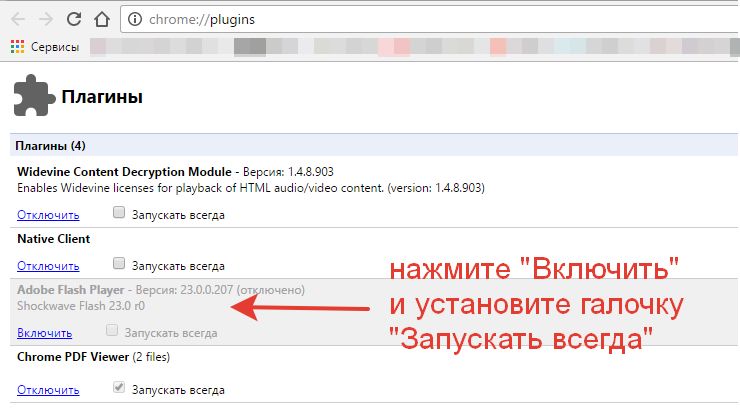
Ето един допълнителен Видео инструкцияза това действие
В повечето случаи това помага, но се случва дори след извършване на всички тези стъпки, проблема си остава. По-долу ще ви покажем как да извършите пълна актуализация и конфигурация. Внимание (!) - уверете се, че модулите не се дублират в списъка
Отстраняване на грешката чрез пълна актуализация
Така че, нека следваме няколко стъпки, които ще помогнат за премахване на грешката „Приставката на Adobe Flash Player е деактивирана“.
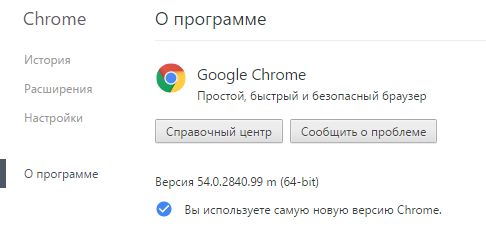
След всички тези точки отворете браузъра - проверете отново и се свържете чрез chrome://plugins. Ако проблемът не изчезне, пишете за него подробно в коментарите. Ще се опитаме да анализираме ситуацията и да ви дадем практически съвети.





